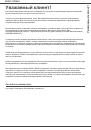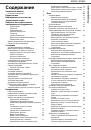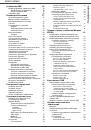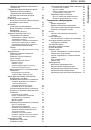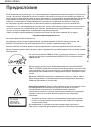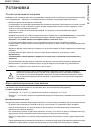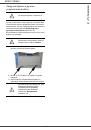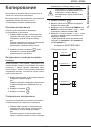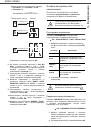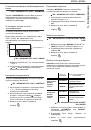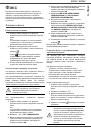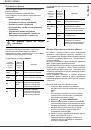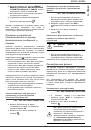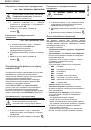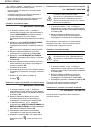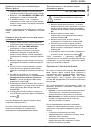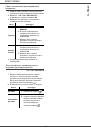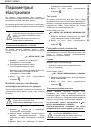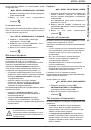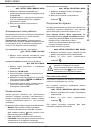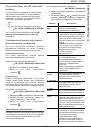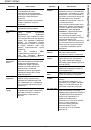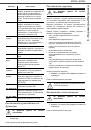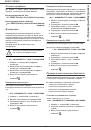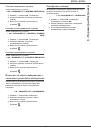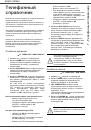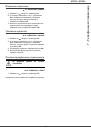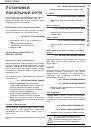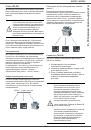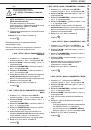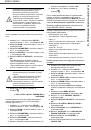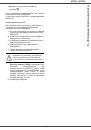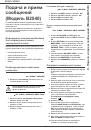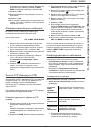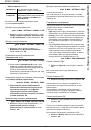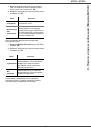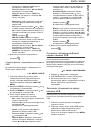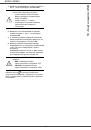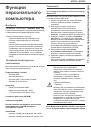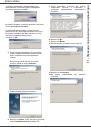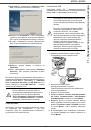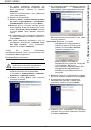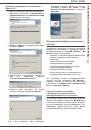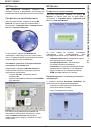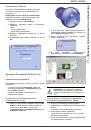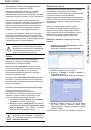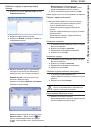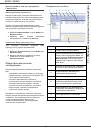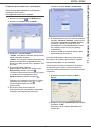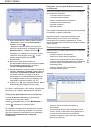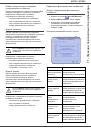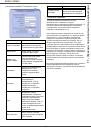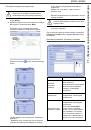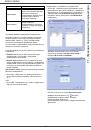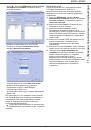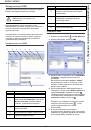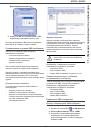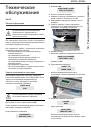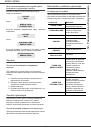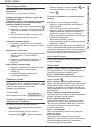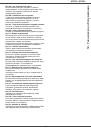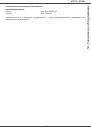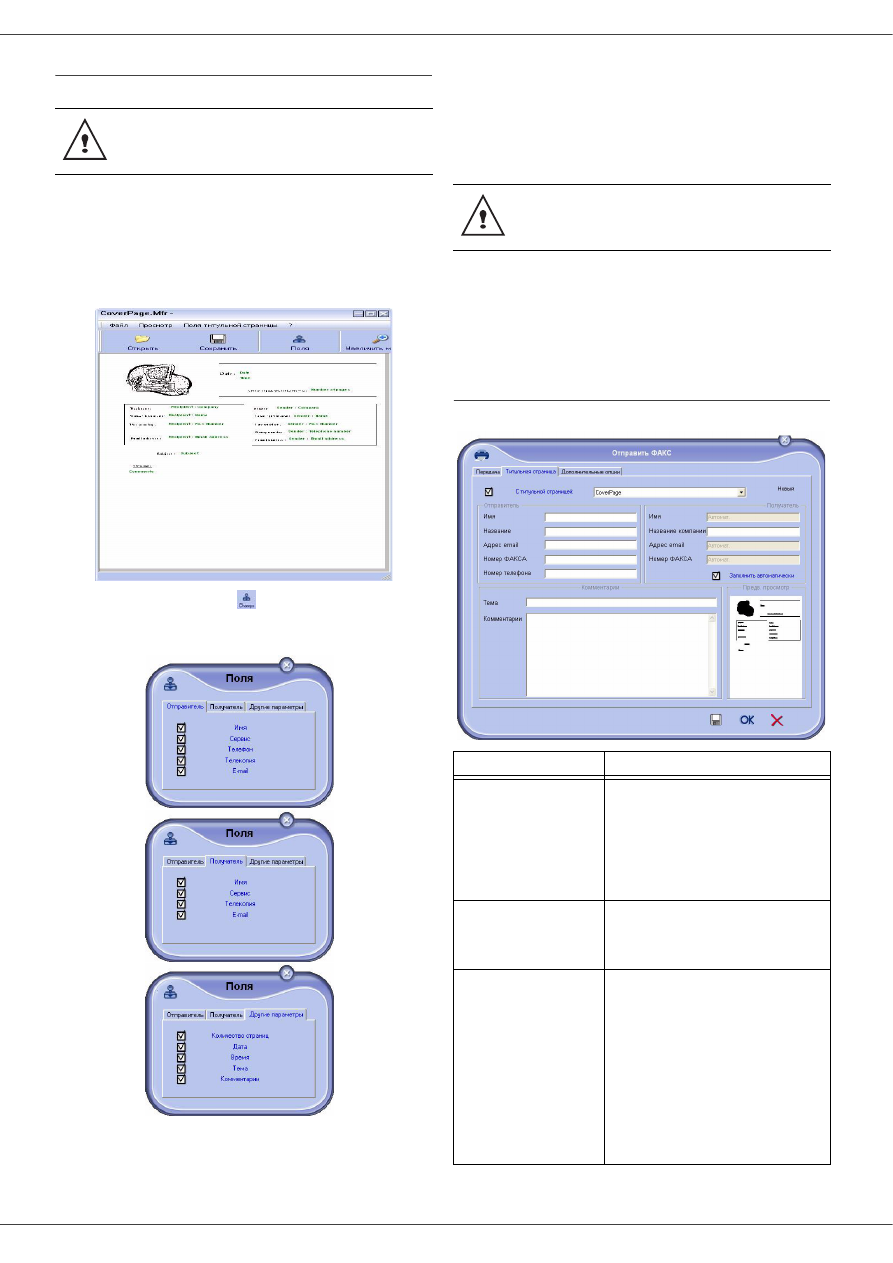
B2520 / B2540
- 64 -
Создание
титульной
страницы
1
Из
закладок
Т
ИТУЛЬНАџ
СТРАНИЦА
,
нажмите
на
кнопку
Н
ОВАџ
.
2
Выберите
модель
титульной
страницы
,
которую
Вы
создали
с
помощью
меню
Ф
АЙЛ
.
Появляется
окно
,
содержащее
модель
титульной
страницы
,
которую
Вы
создали
:
Кликните
по
иконке
,
чтобы
вызвать
палитру
полей
.
Чтобы
выбрать
поле
,
выполните
следующие
действия
:
-
Выберите
поле
,
которые
вы
хотите
вставить
,
отмечая
галочкой
нужный
вариант
в
палитре
полей
.
На
месте
курсора
мыши
появится
подушечка
.
Кликните
по
тому
месту
,
куда
вы
хотите
вставить
поле
.
Вы
можете
переместить
или
увеличить
поле
по
своему
желанию
.
3
После
добавления
полей
,
зарегистрируйте
титульную
страницу
.
Эту
титульную
страницу
можно
выбрать
в
закладке
Т
ИТУЛЬНАџ
СТРАНИЦА
окна
отправки
факсимильного
сообщения
.
Описание
закладки
Т
ИТУЛЬНАџ
СТРАНИЦА
Необходимо
создать
модель
титульной
страницы
до
отправки
документации
,
содержащей
эту
титульную
страницу
.
Отрегулируйте
размер
рамки
Ваших
полей
таким
образом
,
чтобы
текст
был
хорошо
виден
.
Поле
обозначение
Название
титульной
страницы
Таким
названием
может
быть
либо
название
,
установленное
по
умолчанию
,
либо
Вы
должны
выбрать
страницу
,
которая
Вас
интересует
.
Отправитель
Вы
можете
ввести
информацию
,
касающуюся
отправителя
.
Получатель
:
имя
,
компания
,
служба
.
Вы
можете
ввести
информацию
,
касающуюся
получателя
.
Если
слово
Auto (
Авто
)
присутствует
в
одном
из
полей
,
то
поле
обновляется
при
отправке
в
том
случае
,
если
получатель
внесен
в
справочник
,
в
Избранные
,
в
группу
или
в
лист
рассылки
.